So starten Sie auf Redmi 5 Plus in den Wiederherstellungsmodus
Android Tipps & Tricks / / August 05, 2021
Die überwiegende Mehrheit der Android-Benutzer bootet ein Android-Gerät Wiederherstellungsmodus in dem Moment, in dem sie die Werkseinstellung ihrer Mobiltelefone zurücksetzen möchten. Dies ist nur für den Fall, dass sie ihr Telefon wirklich von bestimmten Einstellungen reinigen möchten. Entwickler können ein Android-Gerät möglicherweise im Wiederherstellungsmodus starten, wenn sie die Leistung einer bestimmten Anwendung testen möchten. Wenn Sie mit Redmi 5 Plus in den Wiederherstellungsmodus booten möchten, finden Sie in diesem Handbuch Anleitungen.
Nach dem Start der Xiaomi Redmi 5 Pluswurde das Gerät massiv gekauft. Seitdem möchten die meisten Benutzer dieses Geräts mehr aus ihrem Gerät herausholen. Um dem Gerät weitere Funktionen hinzufügen zu können, können Sie unter anderem die Gesamtleistung des Geräts mithilfe benutzerdefinierter Kernel verbessern. Es ist wichtig zu lernen, wie Sie auf Ihrem Xiaomi Redmi 5 Plus in den Wiederherstellungsmodus wechseln, insbesondere wenn Sie ein fortgeschrittener Android-Benutzer werden möchten.
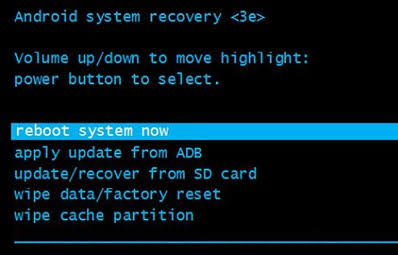
Der Wiederherstellungsmodus kann einfach aufgerufen und auf Android-basierten Geräten verwendet werden, sei es rein oder individuell. Ein Neustart der Wiederherstellungsoption sollte daher intuitiv sein. Wenn Sie jedoch mit dem Android-Betriebssystem noch relativ neu sind und wissen möchten, wie der Wiederherstellungsmodus auf Ihrem Gerät erreicht werden kann, ist der folgende Vorgang von immenser Hilfe.
EMPFOHLENE LESUNG: Redmi 5 und Redmi 5 Plus: So starten Sie im Fastboot-Modus neu
Wiederherstellungsmodus Bei Android-Geräten sehen wir normalerweise nach, wenn unser Gerät nicht mit dem regulären Android-Betriebssystem startet. Ab hier wird uns die Möglichkeit vorgestellt, einen Werksreset durchzuführen, ein OTA-Update über ADB zu installieren und vieles mehr.
Während dieses schrittweisen Prozesses werden Sie mit allem über die Wiederherstellungsoption konfrontiert, angefangen von warum und wann Sie sollten Ziehen Sie in Betracht, diese versteckte Funktion zu verwenden, wenn Sie eine benutzerdefinierte Wiederherstellungs-App flashen möchten, um die benutzerdefinierte Software zu ersetzen. Welche Vorgänge können ausgeführt werden? Mit dieser integrierten Android-Funktion und dem Aufrufen dieser Umgebung, unabhängig davon, ob es sich um die Standard- oder die benutzerdefinierten Wiederherstellungsimages handelt beteiligt.
Hinweis: Bevor Sie mit dieser Option beginnen, stellen Sie sicher, dass Sie alle Daten sichern, die für Sie als Ihre wichtig sind Persönliche Dateien und andere wichtige Informationen auf Ihrem Gerät werden während des Vorgangs gerne gelöscht Prozess. Cloud-Speicher und externe microSD-Karten sind Optionen, auf denen Ihre Daten gespeichert werden können.
Stellen Sie außerdem sicher, dass Ihr Gerät aufgeladen ist, um Komplikationen während des Verfahrens zu vermeiden.
Schritte zum Starten des Wiederherstellungsmodus auf Redmi 5 Plus
–Schalten Sie Ihr Xiaomi Redmi 5 Plus-Gerät vollständig aus
–Wenn es vollständig ausgeschaltet ist, halten Sie die Lauter-Taste und die Ein- / Aus-Taste etwa 10 Sekunden lang gedrückt
–Lassen Sie die Ein- / Aus-Taste los, wenn der Begrüßungsbildschirm angezeigt wird
–Halten Sie die Lauter-Taste gedrückt, bis der Wiederherstellungsmodus angezeigt wird
–Eine Reihe von Optionen wird angezeigt. Da wir jedoch nur an der Wiederherstellungsoption interessiert sind, tippen Sie auf die Wiederherstellungsoption
–Tippen Sie anschließend auf die sichtbare Schaltfläche, um zu bestätigen, dass Sie im Wiederherstellungsmodus starten möchten
–Warten Sie, bis Ihr Xiaomi-Gerät im Wiederherstellungsmodus gestartet wurde
–Diese Seite zeigt Ihnen ein Telefon mit einem USB-Kabel, das sich direkt unter dem Gerät befindet. Dies ist das Telefon, das Sie anweist, dass Sie jetzt das USB-Kabel von Ihrem PC / Laptop an das Gerät anschließen können.
Von hier aus können Sie jede Art von Wiederherstellungs- oder Neuinstallationsprozeduren von Ihrer Xiaomi MI Suite aus initiieren (Sie können unseren vorherigen Artikel über lesen So installieren Sie die MI Suite auf Ihrem Gerät) oder alles andere, was erfordert, dass Sie sich auf Redmi 5 Plus im Wiederherstellungsmodus befinden.
Ikechukwu Onu ist ein Autor, Front-End-Entwickler und digitaler Junkie mit einem tiefen Interesse an allen technischen Dingen, insbesondere an Android. Wenn er keine Gadgets oder Apps überprüft, trägt er gerne in Gruppen und Foren bei, bastelt an Websites und trifft sich mit Freunden.



